Terjemahan disediakan oleh mesin penerjemah. Jika konten terjemahan yang diberikan bertentangan dengan versi bahasa Inggris aslinya, utamakan versi bahasa Inggris.
Membuat dan menerapkan konfigurasi broker RabbitMQ
Konfigurasi berisi semua pengaturan untuk broker RabbitMQ Anda dalam format Sotong. Anda dapat membuat konfigurasi sebelum membuat broker. Anda kemudian dapat menerapkan konfigurasi ke satu atau lebih broker
Contoh berikut menunjukkan bagaimana Anda dapat membuat dan menerapkan konfigurasi broker RabbitMQ menggunakan. AWS Management Console
penting
Anda hanya dapat menghapus konfigurasi menggunakan DeleteConfiguration API. Untuk informasi selengkapnya, lihat Konfigurasi di Referensi API Amazon MQ.
Buat Konfigurasi Baru
Untuk menerapkan konfigurasi ke broker Anda, Anda harus terlebih dahulu membuat konfigurasi.
Masuk ke konsol Amazon MQ
. -
Di sebelah kiri, perluas panel navigasi dan pilih Konfigurasi.
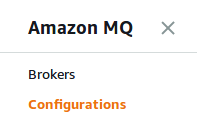
-
Di halaman Konfigurasi, pilih Buat konfigurasi.
-
Di halaman Buat konfigurasi, pada bagian Detail, ketik Nama konfigurasi (Misalnya,
MyConfiguration) dan pilih versi Mesin broker.Untuk mempelajari lebih lanjut tentang versi mesin RabbitMQ yang didukung oleh Amazon MQ untuk RabbitMQ, lihat. Mengelola Amazon MQ untuk versi mesin RabbitMQ
-
Pilih Buat konfigurasi.
Buat Revisi Konfigurasi Baru
Setelah Anda membuat konfigurasi, Anda harus mengedit konfigurasi menggunakan revisi konfigurasi.
-
Dari daftar konfigurasi, pilih
MyConfiguration.catatan
Revisi konfigurasi pertama selalu dibuat untuk Anda ketika Amazon MQ membuat konfigurasi.
Pada
MyConfigurationhalaman, jenis dan versi mesin broker yang digunakan revisi konfigurasi baru Anda (misalnya, RabbitMQ 3.xx.xx) ditampilkan. -
Pada tab Detail konfigurasi, nomor revisi konfigurasi, deskripsi, dan konfigurasi broker dalam format Cuttlefish ditampilkan.
catatan
Mengedit konfigurasi saat ini membuat revisi konfigurasi baru.
-
Pilih Edit konfigurasi dan buat perubahan pada konfigurasi Cuttlefish.
-
Pilih Simpan.
Kotak dialog Simpan revisi akan ditampilkan.
-
(Opsional) Tipe
A description of the changes in this revision. Pilih Simpan.
Revisi konfigurasi baru akan disimpan.
penting
Pembuatan perubahan pada konfigurasi tidak akan segera menerapkan perubahan ke broker. Untuk menerapkan perubahan Anda, Anda harus menunggu jendela pemeliharaan berikutnya atau reboot broker.
Saat ini, Anda tidak dapat menghapus konfigurasi.
Terapkan Revisi Konfigurasi ke Broker Anda
Setelah membuat revisi konfigurasi, Anda dapat menerapkan revisi konfigurasi ke broker Anda.
-
Di sebelah kiri, perluas panel navigasi dan pilih Broker.
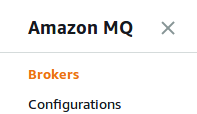
Dari daftar broker, pilih broker Anda (misalnya, MyBroker) dan kemudian pilih Edit.
-
Pada
MyBrokerhalaman Edit, di bagian Konfigurasi, pilih Konfigurasi dan Revisi dan kemudian pilih Jadwal Modifikasi. -
Di bagian Jadwalkan perubahan broker, pilih apakah akan menerapkan perubahan Selama jendela pemeliharaan terjadwal berikutnya atau Segera.
penting
Pialang instans tunggal sedang offline saat di-boot ulang. Untuk broker cluster, hanya satu node yang turun pada satu waktu sementara broker melakukan reboot.
-
Pilih Terapkan.
Revisi konfigurasi Anda diterapkan ke broker pada waktu yang ditentukan.